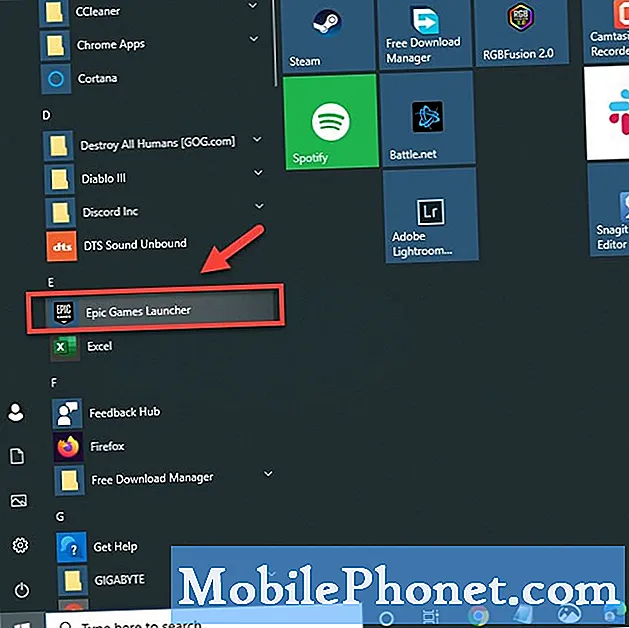#Самсунг #Галаки # А9 је најновији модел из серије уређаја који је недавно објављен на тржишту. Овај телефон се разликује по томе што је први паметни телефон који има четири задње камере. Свака од ових камера има одређену функцију која омогућава телефону да прави фотографије одличног квалитета. Иако је ово телефон са солидним перформансама, постоје случајеви када се могу појавити одређени проблеми којима ћемо се данас бавити. У овом најновијем делу наше серије за решавање проблема позабавићемо се проблемом Галаки А9 који не добија обавештења.
Ако по том питању поседујете Самсунг Галаки С9 или било који други Андроид уређај, слободно нас контактирајте помоћу овог обрасца. Радо ћемо вам помоћи у било којој забринутости коју имате у вези са својим уређајем. Ово је бесплатна услуга коју нудимо без приложених жица. Међутим, молимо вас да када нам се обратите покушате да будете што детаљнији како би се могла направити тачна процена и дати тачно решење.
Како поправити Самсунг Галаки А9 да не добија обавештења
Проблем: Галаки А9 овде. Последњих неколико дана нисам добијао обавештења било које врсте. Текстови, телефонски позиви, Фацебоок, било шта. Такође се значка не појављује. Јутрос сам отворио апликацију за текст (подразумевано) и имао сам 14 текстова у 6 разговора. Исто је са Фацебоок мессенгер-ом, Фацебоок-ом и свим осталим апликацијама, присутним новим ставкама. Синоћ сам очигледно пропустио телефонски позив, иако никада није зазвонио или показао пропуштени позив. Једини начин на који знам је зато што се то види на мојој недавној листи. Поново сам покренуо и проверио сва подешавања и чини се да је све у реду. Помоћ?!
Решење: Пре него што решите овај проблем, прво што морате учинити је да се уверите да је телефон покренут на најновијој верзији софтвера. Ако је ажурирање доступно, обавезно га преузмите и инсталирајте на телефон. Након што се то уради, наставите са доле наведеним корацима за решавање проблема.
Укључите обавештења А9
Прво што треба да урадите у овом случају је да се уверите да су подешавања обавештења на телефону укључена. Ако је искључен, нећете добијати обавештења из имејлова, текстуалних порука или апликација на друштвеним мрежама.
- Клизните прстима надоле од врха екрана
- Додирните икону Подешавања.
- Додирните обавештења
- Додирните индикатор поред „Дозволи обавештења“ да бисте укључили функцију
- Двапут додирните тастер за повратак, а затим укључите обавештења за остале апликације.
Покрените телефон у сигурном режиму
Понекад апликација коју сте преузели може да изазове овај одређени проблем. Да бисте проверили да ли је то случај, мораћете да покренете телефон у сигурном режиму, јер се дозвољава покретање само унапред инсталираних апликација.
- Искључите телефон.
- Притисните и држите тастер за напајање поред екрана са именом модела који се појављује на екрану.
- Када се САМСУНГ појави на екрану, отпустите тастер за напајање.
- Одмах након отпуштања тастера за напајање притисните и држите тастер за утишавање звука.
- Држите тастер за утишавање звука све док уређај не заврши поновно покретање.
- Када се у доњем левом углу екрана појави безбедни режим, отпустите тастер за утишавање звука.
Ако се проблем не појави у овом режиму, узрок томе може бити апликација коју сте преузели. Сазнајте која је ово апликација и деинсталирајте је.
Извршите ресетовање на фабричка подешавања
У случају да проблем и даље постоји, ваша последња опција је ресетовање на фабричка подешавања. Имајте на уму да ће ово избрисати податке са телефона, па прво направите резервну копију пре него што наставите.
- Искључи телефон.
- Притисните и држите тастер за појачавање звука и тастер Бикби, а затим притисните и држите тастер за напајање.
- Када се прикаже зелени Андроид логотип, отпустите све тастере („Инсталирање ажурирања система“ приказује се око 30 - 60 секунди пре него што се прикажу опције менија за опоравак Андроид система).
- Притисните тастер за утишавање неколико пута да бисте истакли „обриши податке / ресетовање на фабричка подешавања“.
- Притисните дугме за напајање да бисте изабрали.
- Притискајте тастер за смањење јачине звука док се не истакне „Да - избриши све корисничке податке“.
- Притисните дугме за напајање да бисте изабрали и покренули главни ресет.
- Када се главно ресетовање заврши, истакнуто је „Поново покрени систем сада“.
- Притисните тастер за напајање да бисте поново покренули уређај.